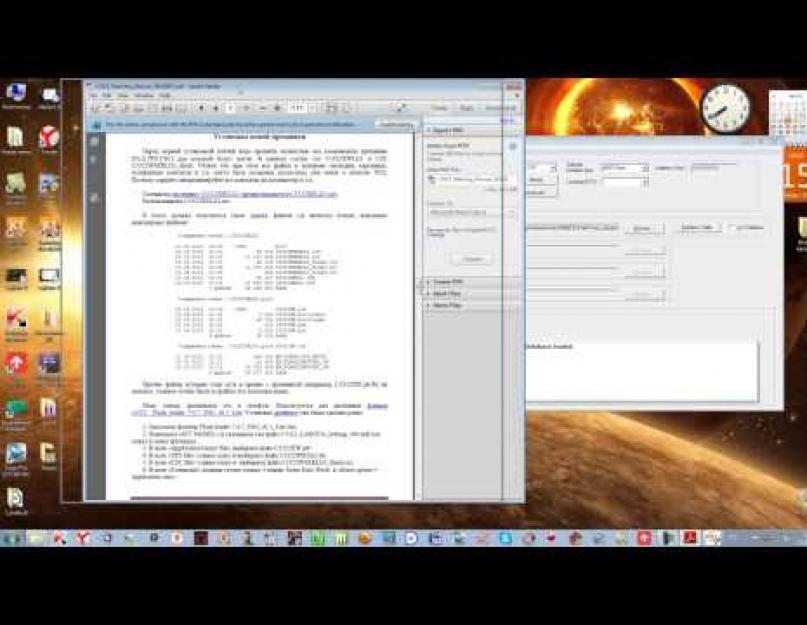Как прошить Samsung GT?


Многие телефоны со временем могут давать сбои. Не исключением является и телефон Samsung GT. В этой статье мы рассмотрим, как осуществить прошивку данного телефона, а также поговорим о том, что для этого понадобится.
Итак, как прошить Samsung GT?
Подготовка к прошивке
- Для того чтобы подготовиться к прошивке телефона, нам понадобится проверить разъем, и при необходимости очистить его от пыли. Если же телефон имеет сломанный разъем, то прошить его можно будет только с помощью сервисного центра.
- Также нужно, чтобы батарея была полностью заряжена.
- Для прошивки телефона понадобятся драйверы от New PC Studio. Данный продукт содержит в себе все необходимые драйверы и поможет сохранить всю информацию с телефона. Бесплатно вы можете скачать его, например, на сайте Softonic.com.
Прошивка Samsung GT с помощью New PC Studio
После того как вы установите New PC Studio, вы сможете перейти к прошивке вашего телефона. Программа автоматически установит все драйверы, и после этого ее можно закрыть. Не забудьте перед осуществлением прошивки сделать резервную копию всех фотографий, контактов и других ценных данных.
Переходим непосредственно к прошивке телефона. Запустите прошивку, примите все условия нажмите далее.
- Перед вами появится окно, в котором вам нужно будет нажать кнопку apps, далее выберите файл apps_compressed.bin.
- Теперь нажмите кнопку rc1, выберите файл Rsrc_S5230_Open_Europe_Slav_Red.rc1 из папки с прошивкой.
- Теперь нажмите кнопку rc2, выберите файл Rsrc2_S5230(Low)_SER.rc2 из папки с прошивкой.
- Нажмите кнопку «Factory FS» и выберите файл FactoryFs_S5230_Open_Europe_Slav_RED_SER.ffs из папки с прошивкой.
- Отметьте флажком «Full DownLoad» и нажмите кнопку «Boot».
- Выберите папку BOOTFILES из папки с прошивкой.
- В панели «Control» сверху выберите BRCM2133
- Переведите телефон в режим загрузки. Для этого надо зажать кнопку громкости+кнопку «домой» + кнопку включения.
- Далее подключите телефон с помощью кабеля к компьютеру. Дождитесь определения устройства.
- Нажмите кнопку «Port Search». Включите режим загрузки, нажав «Download».
Обновление прошивки начнется автоматически.
Прошивка Samsung GT с помощью Odin
Другим способом прошивки смартфона является использование программы Odin. Для того чтобы воспользоваться ей, сначала тоже нужно будет проделать ряд подготовительных действий:
- Скачайте драйвер: SAMSUNG_USB_Driver_for_Mobile_Phones_v1.5.23
- Скачайте программу: Odin3_v3.09
- Скачайте прошивку: I8552XXAND3 от 16.04.14
Перед запуском программы Odin сделайте следующее:
- Удалите Samsung Kies, так как данная программа может вызвать сбой во время работы прошивки.
- Если у вас установлен антивирус, отключите его, так как он также способен повлиять на работу прошивки и программы Odin.
- Скачайте и установите драйверы, распакуйте архив с программой в любую папку. В ту же папку вы должны будете поместить файлы прошивки. Теперь переведите ваш телефон в режим загрузки. Для этого вы можете воспользоваться инструкцией, приведенной выше.
Процесс прошивки
- Запустите программу и нажмите кнопку с надписью PDA.
- Укажите путь к файлу скачанной прошивки, далее начнется проверка прошивки. По завершению подключите телефон к компьютеру с помощью usb-кабеля.
- Нажмите старт. Как только запустится процесс обновления прошивки телефона, вы увидите поле истории этапов обновления.
- Вам не нужно принимать участие в обновлении прошивки, просто дождитесь, когда программа полностью обновит прошивку вашего телефона.
Обратите внимание, что вы должны скачивать такую прошивку, которая соответствует модели вашего телефона. Кроме того, не стоит забывать, что прошивка телефона может навредить устройству и снимает ответственность с производителя за дальнейшие ошибки, которые могут возникнуть в ходе работы с устройством.
Инструкция по установке официальной однофайловой прошивки на Samsung Galaxy S2 (GT-I910x).
Драйвера и программы
Внимание!
Инструкция по установке
Распаковать скачанный архив в папку с Odin PC для удобства. Файл в формате «.tar» или «.tar.md5» необходимо оставить, а «SS_DL.dll» можно удалить.
Выполнить сброс данных устройства.
Для этого нужно перейти в настройках на вкладке «Учётные записи
» в раздел «Архивирование и сброс
», выбрать пункт «Сбросить устройство
» и нажать кнопку «Удалить всё
». Телефон будет перезагружен.
Запустить Odin PC от имени администратора.
Перевести устройство в режим загрузки (Download Mode
).
Для этого необходимо одновременно зажать клавишу Уменьшения Громкости, кнопку Домой и кнопку Питания. Затем подождать, пока телефон не перезагрузится и согласиться с предупреждением, нажав клавишу Увеличения Громкости.
В таком состоянии подключить смартфон к компьютеру. В Odin должна загореться надпись «COM ».
Нажать на кнопку «AP » и выбрать TAR-архив прошивки.
Пункты «Auto Reboot » и «F.Reset Time » должны быть активированы , а «Re-Partition », если активен - необходимо отключить .
Нажать на кнопку «Start ». Начнётся процесс установки прошивки.
о окончании операции, если все прошло успешно, в логе Odin PC должна появиться надпись «All threads completed. (succeed 1 / failed 0)». Телефон необходимо перезагрузить вручную, зажав кнопку питания до тех пор, пока не отключится экран. Первоначальная загрузка устройства может занять до 5 минут.
ВНИМАНИЕ!
Если устройство не загружается длительное время либо не был сделан сброс данных, его необходимо выполнить из рекавери.
Для этого необходимо одновременно зажать клавишу Увеличения Громкости, кнопку Домой и кнопку Питания. После загрузки выбрать пункт «Wipe data/Factory reset
», а после - «Reboot system now
». Если и после этих действий устройство также зависает при загрузке, необходимо заново его перепрошить.
Для нынешнего поколения людей смартфон стал незаменимым помощником и чрезвычайно полезным аппаратом, сочетающим в себе сотни различных функций. Сделать фото, посчитать количество ингредиентов, установить напоминания, узнать погоду, почитать новости, пообщаться с друзьями ― это далеко не полный перечень всего того, на что способны современные смартфоны. Иногда мы просто забываем о том, что они не вечны и подвергаются постепенному износу.
Смартфоны под управлением операционной системы Android давно заполонили весь мир своим многообразием. Их программный код открыт и готов к редактированию или совершенствованию. В процессе использования таких аппаратов бывают моменты, когда программная составляющая дает сбой и смартфон перестает работать должным образом. Чтобы решить проблему простого сброса к заводским настройкам может быть недостаточно ― нужно прошить Samsung Galaxy Trend GT-S7390.
К счастью, производители мобильной техники и просто энтузиасты нашли десятки способов изменения прошивки для всех без исключения Андроид-аппаратов. Процесс займет несколько минут и смартфон оживет, приступив к своей ежедневной работе с новыми силами. Сайт AndroGoo подготовил подробную инструкцию о том, как прошить Samsung Galaxy Trend GT-S7390.
Что нам понадобится?
- Заряженный минимум на 50% аппарат (по возможности).
- Оригинальный USB-кабель.
- версии 3.0.7.
- Последняя прошивка:
Android 4.1: скачать
Процесс прошивки Samsung Galaxy Trend GT-S7390
- Если на компьютере был установлен Kies — удаляем его.
- Качаем и устанавливаем для смартфонов и планшетов Samsung.
- Качаем и устанавиваем версии 3.0.7.
- Перезагружаем компьютер.
- Распаковываем Odin на рабочий стол. В ту же папку извлекаем файлы прошивок из скачанного ранее архива.

- На смартфоне заходим в «Настройки «, «Для разработчиков » (если такого пункта нет идем в «О телефоне » и жмем много раз на «Номер сборки «) и включаем «Отладку по USB «.

- Переводим смартфон в Download Mode . Для этого полностью его выключаем, зажимаем одновременно кнопки Домой+Включение+Громкость вниз.
- После появления экрана с надписью Warning , подтверждаем выбор нажатием кнопки Громкость вверх.

- Телефон перешел в режим загрузки.

- Запускаем Odin от имени администратора.
- В таком состоянии подключаем аппарат к компьютеру с помощью USB-кабеля (исключительно USB 2.0), чтобы прошить Samsung Galaxy Trend GT-S7390 . Если в окне ODIN поле ID:COM стало синим, как на скриншоте внизу, все нормально — можно продолжать. Если нет — устанавливаем заново драйвера и перезагружаем компьютер.

Файлы, которые можно найти в архиве с прошивкой
На картинке изображены имена файлов, которые могут быть в архиве с прошивкой и указано куда их встаdлять в окне Odin.

Если файл только один и занимает много места — вставляем его в поле PDA . Это и есть прошивка.
- В соответствующих полях справа выбираем файлы прошивки, исходя из примера вверху. ВАЖНО! Отмечены должны быть только флажки Auto Reboot и F. Reset Time .

- Так выглядит окно программы, готовой к прошивке:

- Нажимаем на START и ждем окончания процесса прошивки. При этом категорически запрещено отключать смартфон от компьютера и трогать кабель USB. Вся процедура займет несколько минут — конкретное время зависит от мощности ПК.

- После окончания устройство само перезагрузится. Отключаем его от ПК и начинам пользоваться свеженькой прошивкой.

Всем привет, что-то давно не было статьи на тему Android. На днях мне принесли смартфон Samsung GT-S7562 Galaxy S DUOS с просьбой прошить данную модель. Что конкретно с ним было сделано я не знаю, но прошивка слетела однозначно. Просьба была поставить обычную — стоковую прошивку и, по возможности установить CWM-Recovery и получить root-права.
Что такое Root-права и как их можно получить для Android-устройств можете почитать . И так, думаю пора приступать к процессу прошивки.
Все манипуляции с телефоном Вы делайте на свой страх и риск!
Файлы необходимые для прошивки Samsung GT-S7562 Galaxy S DUOS
- Драйвера, берём тут ;
- Программа для прошивки Odin3 1.87, лежит здесь ;
- Прошивка, качаем от сюда ;
Первым делом установим драйвер. Открываем архив SAMSUNG_USB_Driver_for_Mobile_Phones и запускаем exe-файл. В окне мастера установки нажмите на кнопку «Далее».
Затем выберите страну и язык, тапаем по кнопке «Далее», «Установить», «Готово».
Установка драйвера на этом закончена. Запустите программу Odin3 1.87. В открывшимся окне программы нажмите на кнопку PDA и выберете прошивку с расширением «.md5». Напротив кнопки PDA появится галочка (остальные настройки и галочки оставляем без изменения ).
Далее, на выключенном смартфоне необходимо одновременно зажать кнопку Vol.Down «Громкость вниз», кнопку Home «Центральная кнопка», затем нажмите на кнопку Power «кнопка вкл.\выкл.». После того как смарт провибрирует, отпустите все кнопки. Появится окно с предупреждением.
Смарт готов к прошивке. Подсоединяем телефон к компьютеру через USB-кабель. В программе Odin3 1.87 в графе ID:COM появится номер порта на желтом фоне, программа определила телефон. Затем нажмите на кнопку «START». Начнётся процесс прошивки.
После окончания прошивки, смарт перезагрузится. Отключите телефон от ПК. Закройте программу Odin3 1.87.
Процесс прошивки CWM — RECOVERY
Запустите программу Odin3 1.87. Нажмите на кнопку PDA и выберите файл CWM-Recovery с расширением «.tar», качаем от сюда .
НИЧЕГО РАСПАКОВЫВАТЬ НЕ НАДО
Напротив кнопки PDA появится галочка (остальные настройки оставляем без изменения ).
Далее, на выключенном смартфоне необходимо одновременно зажать кнопку Vol.Down «Громкость вниз», кнопку Home «Центральная кнопка», затем нажмите на кнопку Power «кнопка вкл.\выкл.». После того как смарт провибрирует, отпустите все кнопки.
Подключить телефон к ПК через USB-кабель. Программа Odin3 1.87 определит смарт, в графе ID:COM появится номер порта на желтом фоне в верху слева. Нажмите кнопку «START». Начнётся процесс прошивки CWM-Recovery, который займёт не более двух минут. Надпись PASS на зелёном фоне говорит о том что процесс прошивки завершён успешно. Отсоединяем смарт от компьютера.
Процесс получения Root — прав
Прежде всего на телефоне должна быть установлена карта памяти. На внешнюю SD-карту необходимо закинуть файл CWM-Superuser 3.1.3, который можно скачать здесь .
НИЧЕГО РАСПАКОВЫВАТЬ НЕ НАДО
Вырубаем смарт, на выключенном телефоне зажмите Vol.Down «Громкость вниз», Vol.Up «Громкость вверх», Home «Центральная кнопка», а затем включите телефон кнопкой Power «кнопка вкл.\выкл.». После того как аппарат провибрирует отпустите все кнопки.
Запустится CWM-Recovery.
Обращаю ваше внимание на то, что там должно быть написано CWM-based Recovery, а не Android system recovery <3e>.
Для передвижения в меню CWM-Recovery используйте клавиши Vol.Down «Громкость вниз» и Vol.Up «Громкость вверх», подтверждение выбранного действия кнопка Home «Центральная кнопка», для возврата назад, кнопка Power «кнопка вкл.\выкл.». Советую сделать полный Backup, для этого зайдите в меню «Backup and restore» и выберите «Backup».
Затем возвращаемся назад, нажимаем «install zip from sdcard». Далее, тапаем «choose zip from sdcard», находим файл CWM-Superuser-3.1.3.zip. Затем выберите пункт «Yes-Install CWM-Superuser-3.1.3.zip» и подтверждаем кнопкой Home. После установки CWM-Superuser возвращаемся назад и выбираем «reboot system now». Аппарат перезагрузится.
Заключение
Если CWM-Recovery вам в дальнейшем не пригодится, советую прошить Stock-Recovery который лежит здесь , это также удалит жёлтый треугольник при включении телефона на надписи Samsung. Шить также как и CWM-Recovery, программой Odin3 1.87. Вот как-то так.
С Уважением,